Folosiți Microsoft Teams chatul în Hub de vânzări
Porniți conversații prin chat Teams din Hub de vânzări și conectați-le la înregistrări.
Cerințe de licență și rol
| Tipul de cerință | Trebuie să ai |
|---|---|
| Licenţă |
Informații suplimentare: |
| Roluri de securitate |
Mai multe informații: Roluri principale de vânzări |
Prezentare generală
Acum vă puteți implica într-o conversație prin chat Teams din Hub de vânzări. În timp ce lucrați la o înregistrare de vânzări, puteți începe un nou chat Teams sau puteți conecta un chat existent la înregistrare și, astfel, puteți colabora eficient fără a schimba contextul. Conectarea tuturor chat-urilor asociate la înregistrare vă ajută să mențineți toate conversațiile legate de înregistrare într-un singur loc.
Notă
- Când asociați un canal Teams la o înregistrare, canalul se conectează la înregistrare. Cu toate acestea, spre deosebire de conversațiile prin chat, conversațiile de canal nu pot fi accesate din Dynamics 365.
- Administratorul dvs. trebuie să fi activat această funcționalitate. Pentru mai multe informații, accesați Activați sau dezactivați chatul Teams în Dynamics 365.
- Pentru ca funcționalitatea încorporată de chat Teams să funcționeze corect, asigurați-vă că setările browserului web permit ferestre pop-up pentru site-ul web Dynamics.
Puteți face următoarele activități de colaborare Teams din Dynamics 365:
Începeți o nouă conversație prin chat conectată: chatul se conectează automat la înregistrare.
Adăugați utilizatori la un chat conectat existent: chatul apare ca un chat conectat pentru toți utilizatorii implicați în conversație.
Conectați un chat existent la o înregistrare: întreaga conversație prin chat va fi vizibilă pentru toți utilizatorii care fac parte din chatul conectat.
Accesați toate discuțiile dvs. recente Dynamics 365: paginile cu listă, cum ar fi pagina cu listă de oportunități, afișează toate chaturile dvs. recente care sunt conectate la înregistrările Dynamics 365.
Accesați toate discuțiile dvs. recente: cele mai bune 200 de conversații prin chat Teams sunt listate în listă și în paginile de înregistrare.
Conectați un canal existent la o înregistrare: deși canalul este conectat la înregistrare, conversațiile canalului pot fi accesate numai din cadrul Teams.
Alăturați-vă unui chat conectat existent: vizualizați și alăturați-vă cu ușurință chat-urilor care sunt conectate la o înregistrare la care aveți acces la scriere, chiar dacă nu ați fost inițial participant la chat.
Navigați la o înregistrare dintr-un chat conectat: navigați la o înregistrare asociată direct din chatul conectat.
Deschideți chat-urile și canalele Teams legate de o înregistrare
Deschideți orice înregistrare Dynamics 365 de implicare a clienților și selectați Conversațiile echipelor și integrarea canalelor pictograma ![]() din partea dreaptă sus a paginii.
din partea dreaptă sus a paginii.
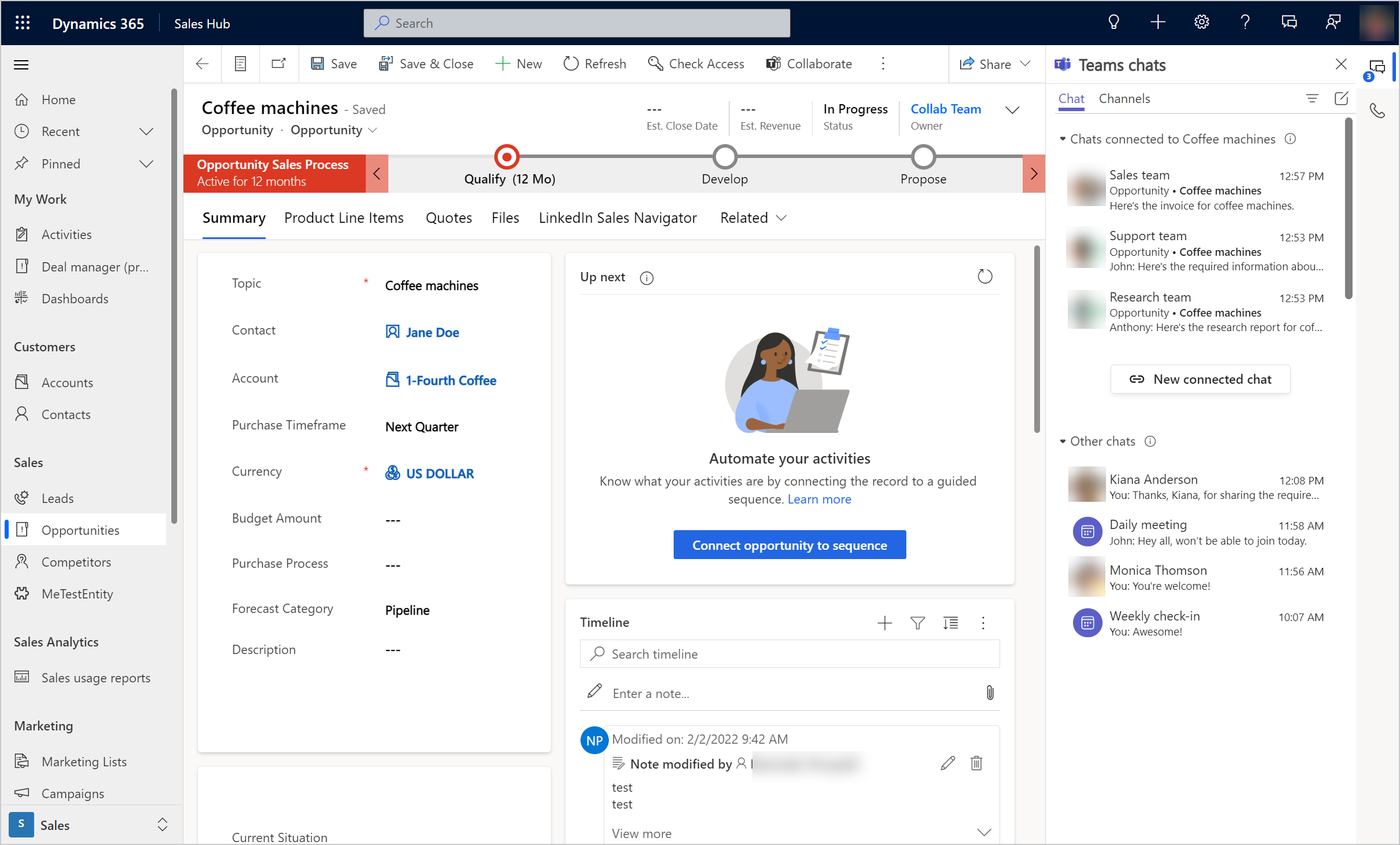
Panoul Teams Chats se deschide și afișează următoarele secțiuni în fila Chat :
Chat-urile conectate la înregistrare liste chat-urile Teams pe care fie le-ați conectat la înregistrarea selectată, fie altcineva a conectat cu dvs. ca participant.
Alte chat-uri enumeră primele 200 de conversații prin chat din Teams. Puteți selecta orice conversație existentă și o puteți conecta la o înregistrare.
Fila Canal enumeră canalele pe care le-ați conectat la înregistrarea selectată și toate canalele conectate de altcineva la care sunteți participant. Dacă ați conectat o înregistrare la un canal utilizând experiența de colaborare de bază sau îmbunătățită, canalul respectiv este, de asemenea, listat în această filă.
Vizualizați toate conversațiile Dynamics 365 conectate
Deschideți tabloul de bord sau vizualizarea listă a oricărui tabel de implicare a clienților Dynamics 365, cum ar fi o vizualizare cu listă de oportunități și selectați ![]() . Toate conversațiile dvs. de chat Dynamics 365 conectate vor apărea sub Chaturile conectate la înregistrare. Chaturile afișează numele înregistrărilor la care sunt conectate și cel mai recent mesaj de chat. Puteți naviga la o înregistrare asociată din chatul conectat. Pentru mai multe informații, consultați Navigați la o înregistrare dintr-un chat conectat.
. Toate conversațiile dvs. de chat Dynamics 365 conectate vor apărea sub Chaturile conectate la înregistrare. Chaturile afișează numele înregistrărilor la care sunt conectate și cel mai recent mesaj de chat. Puteți naviga la o înregistrare asociată din chatul conectat. Pentru mai multe informații, consultați Navigați la o înregistrare dintr-un chat conectat.
Porniți un chat Teams conectat în Dynamics 365
Puteți începe un chat conectat nou sau puteți converti un chat Teams existent într-un chat conectat pentru a asocia chatul cu o înregistrare Dynamics 365.
Deschideți orice înregistrare de implicare a clienților Dynamics 365 și selectați
 .
.Se deschide panoul Chaturi Teams.
Pentru a începe un nou chat conectat cu un participant, selectați Chat nou conectat în Chat conectate la înregistrare sectiunea.
Utilizați una dintre următoarele metode pentru a adăuga participanți:
- În câmpul Participanți , răsfoiți și selectați numele participanților cu care doriți să discutați.
- O listă de persoane de contact sugerate este afișată automat pentru câmpul Participanți . Selectați numele unui participant din lista Persoane de contact sugerate . Lista Persoane de contact sugerate afișează contactele utilizatorilor care lucrează la înregistrare. Mai multe informații: Cum funcționează sugestiile de contact
Numele de chat folosește numele înregistrării sau numele participantului, în funcție de configurația pe care a ales-o administratorul. Pentru a seta numele de chat ca nume de înregistrare, puteți cere administratorului să activeze setarea Utilizați titlul de înregistrare ca nume de chat implicit pentru chat-urile conectate . Puteți modifica numele chatului. Este un idee bun să oferiți un nume semnificativ, astfel încât să puteți identifica chatul chiar și atunci când sunteți în Teams.
După adăugarea participanților, selectați Începe chat.
Toți participanții la chatul conectat vor vedea chatul când deschid înregistrarea în Dynamics 365.
Cum funcționează sugestiile de contact
Capacitatea de contacte sugerate vă ajută să găsiți rapid colegii potriviți cu care să colaborați. Această colaborare vă poate ajuta să lucrați mai rapid la întrebările de vânzări.
Dacă nu vedeți persoane de contact sugerate pentru un tip înregistrare, este posibil ca administratorul să nu fi activat capacitatea de contacte sugerate pentru tip înregistrare. Cereți administratorului să activeze capacitatea pentru acel tip înregistrare.
Pentru cazul tip înregistrare, există două tipuri de sugestii de contact: AI și bazate pe reguli. Alte tipuri de înregistrări activate pentru chaturile conectate pot avea doar sugestii bazate pe reguli.
Lista de persoane de contact sugerate afișează utilizatorii care sunt conectați sau au interacționat cu înregistrarea. În consecință, o persoană de contact sugerată poate fi unul sau mai mulți dintre următorii utilizatori, în ordinea dată:
Dacă înregistrarea este atribuită unui utilizator, proprietarului înregistrării
Dacă înregistrarea este atribuită unei echipe:
Administratorul echipei.
Membrii echipei care au înregistrat o activitate în cronologia de înregistrare.
(Aplicabil numai pentru o oportunitate) Membrii echipei de vânzări care sunt conectați cu oportunitate și au înregistrat o activitate în cronologia de înregistrare.
Utilizatorii care au conectat chat-uri cu înregistrarea.
Alți utilizatori care au înregistrat o activitate în cronologia de înregistrare.
(Aplicabil numai pentru o oportunitate) Toți membrii echipei de vânzări conectați.
Începeți un chat conectat cu alți membri online
Puteți începe un chat conectat cu alți membri care sunt online și care vizualizează aceeași înregistrare ca și dvs. Pentru a începe un chat conectat cu unul sau mai mulți membri online, selectați o pictogramă de utilizator din bara de comandă din partea de sus, apoi selectați Porniți chatul Teams. Se afișează chatul pop-up Teams și puteți începe să conversați.
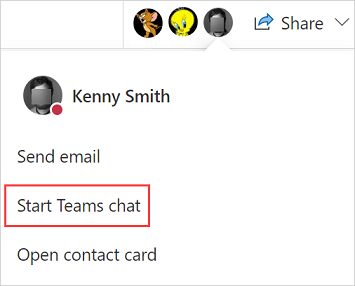
Notă
Puteți începe un chat conectat cu alți membri online numai atunci când coprezența este activată în Power Platform Centrul de administrare și Chatul pentru echipe este activat în Dynamics 365 Vânzări de administratorul dumneavoastră.
În Power Platform centrul de administrare, administratorul de sistem trebuie să activeze funcția Colaborare în mediul dvs. Pentru informații, consultați Gestionați setările caracteristicilor.
Conectarea sau deconectarea legăturii unui chat existent de la o înregistrare
Puteți conecta un chat la o singură înregistrare sau la mai multe înregistrări. De exemplu, dacă ați avut o discuție despre un client potențial care s-a transformat într-o oportunitate, puteți, de asemenea, să conectați chat-ul la oportunitate. Dacă ați decis mai târziu că nu doriți ca chatul să fie conectat la lead, îl puteți deconecta.
Pentru a conecta un chat existent la o înregistrare, selectați chatul din secțiunea Alte chat-uri și apoi selectați Mai multe (…)>Conectați-vă la această înregistrare.
Pentru a deconecta un chat dintr-o înregistrare, selectați chatul, apoi selectați Mai multe (…)>Deconectați-vă de la această înregistrare.
Conectarea unui canal Teams la o înregistrare
Conectați canalele Teams relevante la o înregistrare, astfel încât toți membrii să poată accesa cu ușurință canalele conectate din înregistrare și să urmărească conversațiile.
Deschideți orice înregistrare de implicare a clienților Dynamics 365 și selectați
 .
.Se deschide panoul Chaturi Teams.
Alternativ, selectați Colaborare din bara de comandă pentru a conecta un canal la înregistrare. Pentru mai multe informații, accesați Experiență de colaborare îmbunătățită cu Microsoft Teams.
Selectați fila Canal . Fila listează canalele care sunt deja conectate la înregistrare.
Selectați Conectați un canal Teams la această înregistrare pictograma
 din colțul din dreapta sus al Chaturile Teams panel.
din colțul din dreapta sus al Chaturile Teams panel.Se deschide dialogul Colaborați cu Microsoft Teams.
Pentru a începe un canal conectat nou, selectați Creați o nouă conexiune.
Pentru a conecta un canal existent, selectați canalul din listă, apoi selectați Începeți colaborarea.
Începeți un chat obișnuit Teams în Dynamics 365
Puteți începe o conversație obișnuită în Dynamics 365 dacă nu doriți să treceți la Teams.
În timp ce vă aflați în oricare dintre înregistrări sau în panoul cu listă, selectați ![]() , apoi selectați Scrieți chat pictograma
, apoi selectați Scrieți chat pictograma ![]() în colțul din dreapta sus al panoului Chaturile echipelor . Această opțiune pornește un chat individual sau de grup, dar nu îl conectează la înregistrare.
în colțul din dreapta sus al panoului Chaturile echipelor . Această opțiune pornește un chat individual sau de grup, dar nu îl conectează la înregistrare.
Navigați la o înregistrare dintr-un chat conectat
Când vedeți toate chaturile Dynamics 365 conectate din tabloul de bord, vizualizați listă cu un tip de tabel (cum ar fi oportunități sau conturi) sau deschideți chaturi legate de o înregistrare, chaturile conectate afișează unul sau mai multe nume de înregistrare la care sunt conectate.
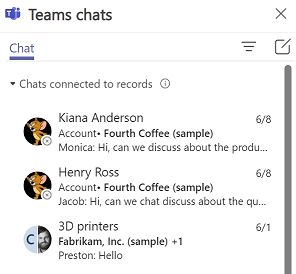
Pentru a naviga la o înregistrare asociată din chatul conectat, plasați cursorul peste chat, selectați ..., apoi selectați înregistrarea.
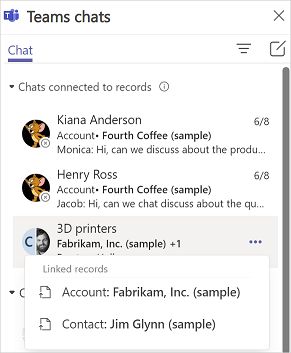
Se deschide înregistrarea selectată și se reîmprospătează panoul Teams chats cu chaturile conectate la înregistrarea deschisă.
Informații corelate
Activați sau dezactivați Microsoft Teams chatul în Hub de vânzări
Configurați capacitatea de a utiliza contactele sugerate
Colaborați cu persoanele de contact sugerate de AI în Dynamics 365 serviciu pentru relații cu clienții